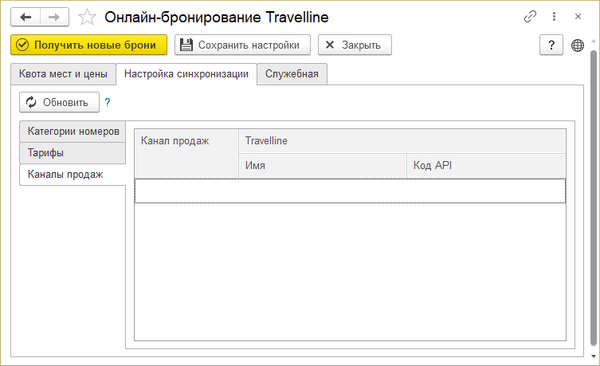Справочник "Каналы продаж" (КУС) — различия между версиями
м |
|||
| (не показана 1 промежуточная версия этого же участника) | |||
| Строка 3: | Строка 3: | ||
| __TOC__ | | __TOC__ | ||
|} | |} | ||
| − | Справочник содержит перечень каналов продаж — источников продажи броней. Находится в основных разделах программы БРОНИРОВАНИЕ — '''Настройка''' и ВЗАИМОРАСЧЕТЫ — '''Настройка''', или его можно найти [[Интерфейс программы (КУС)#Поиск по интерфейсу|поиском по интерфейсу]]. Реквизит «Канал продаж» используется для вывода в отчеты. | + | Справочник содержит перечень каналов продаж — источников продажи броней. |
| − | : [[Файл:Справочник Каналы продаж.png]] | + | |
| + | Находится в основных разделах программы БРОНИРОВАНИЕ — '''Настройка''' и ВЗАИМОРАСЧЕТЫ — '''Настройка''', или его можно найти [[Интерфейс программы (КУС)#Поиск по интерфейсу|поиском по интерфейсу]]. | ||
| + | |||
| + | Реквизит «Канал продаж» используется для вывода в отчеты. | ||
| + | : [[Файл:Справочник Каналы продаж.png|600px]] | ||
Для создания нового канала продаж: | Для создания нового канала продаж: | ||
# Нажмите кнопку '''''Создать''''' | # Нажмите кнопку '''''Создать''''' | ||
| Строка 10: | Строка 14: | ||
# Нажмите кнопку '''''Записать''''' или '''''Записать и закрыть'''''. | # Нажмите кнопку '''''Записать''''' или '''''Записать и закрыть'''''. | ||
| − | : [[Файл:Создание канала продаж.png]] | + | : [[Файл:Создание канала продаж.png|600px]] |
Если настроена интеграция с системой онлайн-бронирования «Travelline», то в качестве каналов продаж можно получать каналы бронирования, которые используются «Travelline» (при условии подключения сервиса «Менеджер каналов бронирования» в ЛК «Travelline»). Для этого необходимо в справочнике «Каналы продаж» создать каналы продаж, аналогичные каналам бронирования в «Travelline», зайти в настройки интеграции Travelline, и на закладке '''Настройка синхронизации''' установить соответствие между каналами бронирования в Travelline и каналами продаж в «Кинт: Управление Санаторием». При загрузке броней из Travelline каналы продаж в созданных документах будут заполняться по установленному соответствию. | Если настроена интеграция с системой онлайн-бронирования «Travelline», то в качестве каналов продаж можно получать каналы бронирования, которые используются «Travelline» (при условии подключения сервиса «Менеджер каналов бронирования» в ЛК «Travelline»). Для этого необходимо в справочнике «Каналы продаж» создать каналы продаж, аналогичные каналам бронирования в «Travelline», зайти в настройки интеграции Travelline, и на закладке '''Настройка синхронизации''' установить соответствие между каналами бронирования в Travelline и каналами продаж в «Кинт: Управление Санаторием». При загрузке броней из Travelline каналы продаж в созданных документах будут заполняться по установленному соответствию. | ||
| − | : [[Файл:Настройка синхронизации каналов продаж.png]] | + | : [[Файл:Настройка синхронизации каналов продаж.png|600px]] |
Текущая версия на 10:54, 27 января 2025
Справочник содержит перечень каналов продаж — источников продажи броней.
Находится в основных разделах программы БРОНИРОВАНИЕ — Настройка и ВЗАИМОРАСЧЕТЫ — Настройка, или его можно найти поиском по интерфейсу.
Реквизит «Канал продаж» используется для вывода в отчеты.
Для создания нового канала продаж:
- Нажмите кнопку Создать
- В открывшейся карточке заполните наименование канала продаж.
- Нажмите кнопку Записать или Записать и закрыть.
Если настроена интеграция с системой онлайн-бронирования «Travelline», то в качестве каналов продаж можно получать каналы бронирования, которые используются «Travelline» (при условии подключения сервиса «Менеджер каналов бронирования» в ЛК «Travelline»). Для этого необходимо в справочнике «Каналы продаж» создать каналы продаж, аналогичные каналам бронирования в «Travelline», зайти в настройки интеграции Travelline, и на закладке Настройка синхронизации установить соответствие между каналами бронирования в Travelline и каналами продаж в «Кинт: Управление Санаторием». При загрузке броней из Travelline каналы продаж в созданных документах будут заполняться по установленному соответствию.